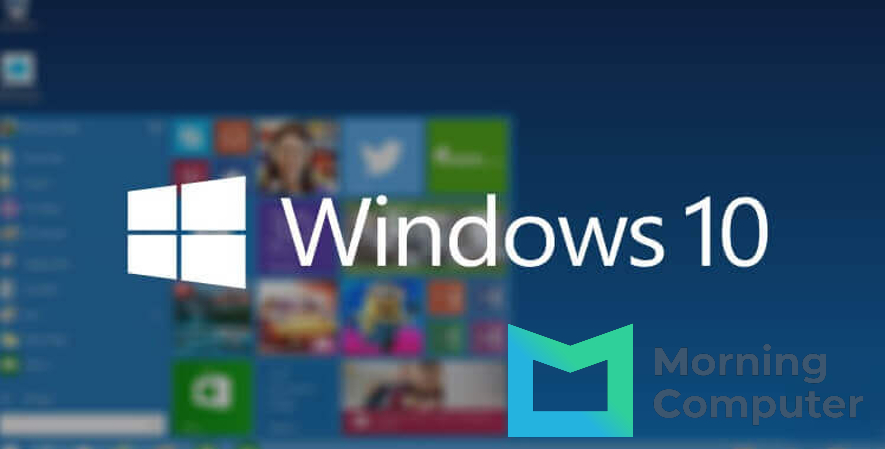Windows 10 memang tidak diragukan lagi performa dan beragam fitur yang menyertainya. Akan tetapi seiring dengan banyaknya fitur yang menarik besutan Microsoft ini, juga dibarengi dengan bug yang membuat lemot. Ada beberapa cara mempercepat kinerja laptop Windows 10.
Baca Juga: 10 Aplikasi VPN Gratis dan Terbaik Untuk Android
Sistem operasi Windows 10 dikatakan menjadi versi yang paling banyak digunakan oleh pengguna. Microsoft sendiri mengharuskan pengguna untuk melakukan upgrade. Namun, banyak pengguna justru mengeluhkan masalah bug setelah melakukan pembaruan.
Cara Mempercepat Kinerja Laptop dengan Regedit
Cara mempercepat kinerja laptop windows 10 untuk gaming, salah satunya bisa dilakukan dengan Registry Editor. Sebelum membahas bagaimana caranya, satu hal yang perlu Anda tahu adalah pada saat PC booting ke Windows dan loading desktop, maka semua aplikasi yang akan dimuat ‘ditunda’ dalam beberapa waktu.
Hal tersebut yang membuat Windows 10 akan terasa lambat. Cara yang bisa Anda lakukan agar semua aplikasi berjalan cepat adalah dengan menonaktifkan fitur penundaan itu.
Cara mempercepat windows 10 dengan regedit yakni dengan menambahkan perintah untuk non-aktif waktu jeda sehingga bisa dimuat bersamaan saat loading desktop. Ini langkah yang bisa Anda lakukan:
- Tekan Win+R – muncul dialog Run.
- Ketik ‘Regedit’ untuk membuka aplikasi.
- Setelah membuka aplikasi, klik kanan Explorer, klik New – Key.
- Beri nama Serialize pada nama key.
- Klik kanan Serialize, klik New – DWORD
- Beri nama StartupDelayInMSec pada DWORD.
- Akses DWORD StartupDelayInMSec – beri nilai 0.
- Tutup aplikasi Regedit dan restart perangkat.
Laptop mungkin lemot karena beberapa alasan, namun memperbarui ke versi terbaru Windows 10 juga disarankan agar dapat meningkatkan kinerjanya.
Tak hanya melalui Regedit, ada beberapa opsi lain yang bisa Anda pilih sebagai cara mempercepat Windows 10 agar tidak lemot misalnya dengan menggunakan cmd atau msconfig.
Cara Mempercepat Laptop Windows 10 dengan CMD

Cara Mempercepat Kinerja Laptop Windows 10_Cara Mempercepat Laptop Windows 10 dengan CMD
Memanfaatkan fitur CMD dianggap bisa mempercepat kinerja laptop. Bagi Anda yang kerap mengalami permasalahan perangkat lemot karena ruang penyimpanan terbatas, cara yang satu ini bisa Anda jadikan solusi yang efektif.
Cara mempercepat kinerja laptop Windows 10 lewat CMD tergolong cukup mudah dan bisa Anda lakukan sendiri di rumah. Anda bisa menggunakan syntax net.exe stop superfetch. Langkahnya adalah:
- Tekan tombol Window + X + A bersamaan.
- Setelah CMD terbuka, ketik syntax ‘net.exe stop Superfetch’ – Enter.
- Ketik syntax ‘net.exe stop ‘Windows Search’ – Enter
- Tunggu hingga selesai.
Tidak hanya melalui syntax ‘net.exe stop Superfetch, Anda juga bisa membuat laptop memiliki kecepatan yang baik lewat fitur scanning. Berikut langkah-langkah yang bisa Anda coba:
- Lakukan pencarian CMD – Run as administrator.
- Ketik sfc/scannow + Enter
- Setelah selesai, ketik chkdsk/r – pilih y
- Restart perangkat setelah proses selesai.
Apabila PC berjalan lambat, banyak cara untuk membantu mempercepatnya. Jika enggan menggunakan Regedit ataupun CMD, Anda bisa memilih msconfig.
Cara Mempercepat Windows 10 dengan Msconfig
Msconfig sendiri adalah fitur dari Windows yang berfungsi untuk mengatur semua program yang berjalan di Boot Windows atau Startup. Booting bisa lebih cepat jika memanfaatkan fitur startup ini. Berikut cara mempercepat Windows 10 pro 64 bit dengan menggunakan Msconfig:
- Klik Start’ – Run – ketik msconfig = Enter.
- Masuk fitur ‘system configuration’ – pilih Startup = Apply
- Tunggu sampai proses selesai
Pada tampilan ‘system configuration’, Anda dapat menghilangkan centang untuk beberapa aplikasi yang kurang penting untuk boot bersamaan dengan sistem Windows.
Selain dengan memanfaatkan aplikasi dan fitur yang disediakan Microsoft untuk mempercepat kinerja perangkat. Anda juga bisa melakukan langkah-langkah sederhana agar laptop tidak lemot karena banyaknya fitur yang ada dalam perangkat. Apa saja cara yang bisa dilakukan agar kecepatan laptop terjaga?
- Hidupkan ulang (restart) PC. Membuka banyak aplikasi, browser, atau program bersamaan bisa memperlambat kinerja PC. Tutup semua aplikasi dan tab pada browser yang tidak Anda perlukan. Kemudian restart perangkat dan gunakan aplikasi yang Anda butuhkan saja.
- Manfaatkan fitur ReadyBoost. Untuk meningkatkan kinerja PC tanpa menambahkan lebih banyak memori, Anda bisa menggunakan ReadyBoost untuk memasang drive yang bisa dilepas. Anda butuh USB setidaknya 500 MB & kecepatan transfer data yang cukup tinggi untuk memakai fitur ini.
- Untuk membantu meningkatkan kinerja PC, pastikan sistem mengelola ukuran file halaman. File halaman merupakan area pada harddisk yang digunakan Windows seperti memori. Centang ‘kelola ukuran file halaman secara otomatis untuk semua drive’ di panel kontrol.
- Kosongkan ruang penyimpanan. Agar PC tidak lemot, Anda bisa menggunakan sensor penyimpanan untuk menghapus file yang tidak diperlukan. Dengan mengaktifkan fitur tersebut, Windows secara otomatis menyingkirkan file yang tidak perlu.
- Sesuaikan tampilan dan kinerja Windows. Windows 10 memiliki banyak efek visual. Meski tampak menarik, hal ini bisa memperlambat kinerja PC. Terlebih jika perangkat mempunyai memori yang kecil. Terapkan ‘sesuaikan untuk kinerja terbaik’ pada taskbar – kinerja.
- Hapus virus dan malware. PC yang berjalan lambat bisa dipicu oleh adanya virus dan malware yang berbahaya. Anda bisa menanganinya dengan menjalankan software antivirus dan antimalware. Anda juga bisa memilih fitur ‘perlindungan dari virus & ancaman’ pada pengaturan – keamanan Windows.
Cara Agar Laptop tidak Lag atau Lemot

Cara Mempercepat Kinerja Laptop Windows 10_Cara Agar Laptop tidak Lag atau Lemot
Laptop kerap mengalami lag atau lemot saat digunakan. Tentunya hal ini tidak terlepas dari penyebabnya. Seringnya Anda memakai perangkat dalam durasi yang lama dapat menurunkan performa laptop itu sendiri. Tapi apa boleh buat, hal ini tentu Anda lakukan untuk menunjang aktivitas sehari-hari, bukan?
Mengoperasikan laptop yang bekerja lambat akan berdampak pada produktivitas kerja Anda. Maka dari itu, Anda bisa melakukan hal-hal berikut ini agar laptop bisa berjalan lancar tanpa lag.
-
Hapus software atau aplikasi yang tidak penting.
Terlalu banyak software atau aplikasi yang diinstal akan membuat kerja laptop menjadi tidak secepat biasanya. Agar perangkat bebas dari lag, Anda bisa memilih dan menghapus program apa saja yang sebenarnya tidak penting/tidak diperlukan.
Dengan demikian, Anda akan semakin nyaman mengoperasikan laptop karena sudah bekerja dengan normal.
-
Restart perangkat saat lag.
Cara termudah yang bisa Anda lakukan saat laptop mendadak lag adalah dengan menghidupkan ulang perangkat. Anda bisa langsung mematikannya dengan menekan lama tombol on/off, kemudian nyalakan ulang. Meski cara ini cukup efektif namun tidak begitu disarankan diterapkan terlalu sering.
Mematikan PC secara paksa membuat arus listrik di perangkat tersebut akan terputus mendadak pada saat aktivitas di hardware masih berjalan. Hal ini akan berbahaya pada power supply laptop, bahkan bisa meledak karena korsleting.
-
Pastikan laptop terbebas dari virus atau malware.
Adanya virus atau malware yang berbahaya juga menjadi penyebab utama perangkat menjadi lemot. Maka dari itu, Anda bisa menginstal software anti virus dan rutin membersihkannya. Dengan rutin mendeteksi keberadaan virus di laptop akan membuatnya nyaman untuk digunakan.
Ada banyak jenis virus yang bisa membuat kerja laptop tidak maksimal, maka dari itu pilihlah anti-virus yang bisa memberikan perlindungan dalam membasmi varian virus yang beragam alias tidak hanya spesifik pada beberapa virus saja.
-
Memberi kapasitas penyimpanan tambahan.
Apabila semua software yang terpasang di laptop adalah program yang Anda butuhkan dan tidak bisa dihapus, maka cara lain yang bisa Anda lakukan adalah menambah kapasitas penyimpanan. Hardisk eksternal bisa menjadi solusi alternatif untuk penyimpanan data yang lebih banyak.
-
Non-aktifkan visual effect yang tidak perlu.
Windows 10 memang dibekali dengan sejumlah visual efek yang menarik. Beberapa dari Anda mungkin akan tertarik untuk menambahkan efek tersebut. Namun, jika dirasa tidak begitu penting menambahkan visual efek pada tampilan laptop, Anda bisa mematikannya saja.
Mematikan efek visual pada Windows 10 bisa dilakukan dengan cara menekan tombol Windows + R – buka dialog Run. Lanjutkan dengan mengetik sysdm ke dalam kotak dialog Run yang sudah dibuka, dan kemudian tekan Enter.
Tekan Pengaturan di bawah ‘Kinerja’. Diakhiri dengan memilih opsi Sesuaikan untuk kinerja terbaik untuk menonaktifkan semua efek dan animasi pada bar ‘Opsi Kinerja’, di bawah ‘Efek Visual’.
Baca Juga: Cara Download Reels IG Terbaru yang Paling Mudah
Biasanya, aplikasi yang dibuat untuk versi Windows yang lebih lama masih akan berjalan di Windows 10, namun aplikasi tersebut mungkin bisa memperlambat PC. Dengan mengetahui cara mempercepat kinerja laptop Windows 10 tentu saja akan membuat Anda semakin nyaman saat menggunakannya.